Высокоэффективный формат изображения (HEIC) стал форматом изображения по умолчанию, представленным Apple с появлением iOS 11. Примечательно, что любая фотография, снятая на iPhone, по своей сути отформатирована как HEIC, если она не изменена вручную. Настройки камеры предлагают пользователям выбор между двумя форматами: «Высокоэффективный» (HEIC) и «Наиболее совместимый» (JPEG).
HEIC выделяется своей способностью обеспечивать превосходное качество изображения при одновременном минимизации размера файлов, что является заметным преимуществом по сравнению с JPEG. Раннее внедрение этой технологии компанией Apple подчеркивает ее стремление оптимизировать взаимодействие с пользователем на своих устройствах.
История формата HEIC
HEIC, или формат высокоэффективного изображения (HEIF (High-Efficiency Image Coding), был больше, чем просто творением Apple, несмотря на раннюю и широко распространенную интеграцию формата. Вместо этого он возник в Группе экспертов по движущимся изображениям (MPEG), известной для разработки стандартов сжатия аудио и видео, включая MP3 и MP4.
MPEG задумал HEIC как преемника формата JPEG, используя достижения в кодировании изображений для повышения эффективности. Apple, начиная с iOS 11 и macOS High Sierra, приняла HEIC в качестве изображения по умолчанию Основной толчком к этому внедрению послужила способность HEIC предоставлять высококачественные изображения при значительном уменьшении размера файлов, что является ключевым фактором в оптимизации места для хранения на устройствах Apple.
Файлы HEIC обычно имеют расширение HEIF «.heif». , варьируется в зависимости от платформы или устройства. Эквивалентным форматом видео является HEVC (высокоэффективное кодирование видео).
Хотя в официальном стандарте аббревиатура HEIC явно не обозначается как высокоэффективный кодек изображения, она получила признание и использовалась как фактическая торговая марка. Следовательно, HEIC служит разговорным, но общепринятым обозначением формата высокоэффективного изображения в отрасли и сообществах пользователей.
Каковы преимущества HEIC?
HEIC, благодаря своей превосходной производительности, предлагает ряд преимуществ по сравнению с традиционными форматами, такими как JPEG. Среди этих преимуществ — возможность обеспечить улучшенное качество изображения при одновременном уменьшении размера файла за счет интеграции сложных алгоритмов сжатия.
Помимо улучшения качества изображения, HEIC предоставляет расширенные функции. В частности, он может инкапсулировать несколько изображений, образуя последовательности изображений в одном файле.
Универсальность HEIC распространяется на поддержку прозрачности, позволяющую включать альфа-каналы. Эта функция оказывается полезной для таких задач, как наложение изображений и композиция, расширяя творческие возможности.
Еще одним преимуществом HEIC является всесторонняя поддержка различных метаданных изображений. Он отлично справляется с сохранением сложных деталей, таких как модель камеры, диафрагма, экспозиция и местоположение. Благодаря такому большому объему метаданных HEIC предпочтителен для профессионалов и энтузиастов, которые ценят подробную информацию об изображении.
Как изменить формат изображения на iPhone
Как я уже говорил, вы можете выбрать формат, в котором фотографии будут сохраняться на вашем iPhone. Вот краткое руководство по изменению формата изображения при сохранении на iPhone:
- Открытие настроек: перейдите в приложение «Настройки» на вашем iPhone. Обычно это обозначает значок шестеренки на главном экране.
- Прокрутите экран вниз и выберите « Камера ». Прокрутите вниз и найдите «Камера». Нажмите на него, чтобы перейти к настройкам камеры.
- Выбор форматов: В настройках камеры найдите и выберите «Форматы».
- Выберите « Высокая эффективность» или «Наиболее совместимый ». В разделе «Форматы» вы увидите два варианта: «Высокая эффективность» и «Наиболее совместимый».
- Выберите « Высокая эффективность» , чтобы использовать формат HEIF, который обеспечивает лучшее качество при меньшем размере файла.
- Выберите « Наиболее совместимый », чтобы использовать формат JPEG, который широко совместим с различными устройствами и платформами.
- Выход из настроек: после выбора выйдите из приложения «Настройки». Ваш iPhone теперь будет использовать выбранный формат для хранения ваших фотографий.
Следуя этим шагам, вы можете легко переключаться между форматами высокой эффективности (HEIF) и наиболее совместимыми форматами (JPEG) в зависимости от ваших предпочтений и требований. Далее вы можете увидеть полное руководство о том, как настроить формат камеры на iPhone.
- Откройте «Настройки» и перейдите к «Камера» .
- В настройках камеры выберите «Форматы» .
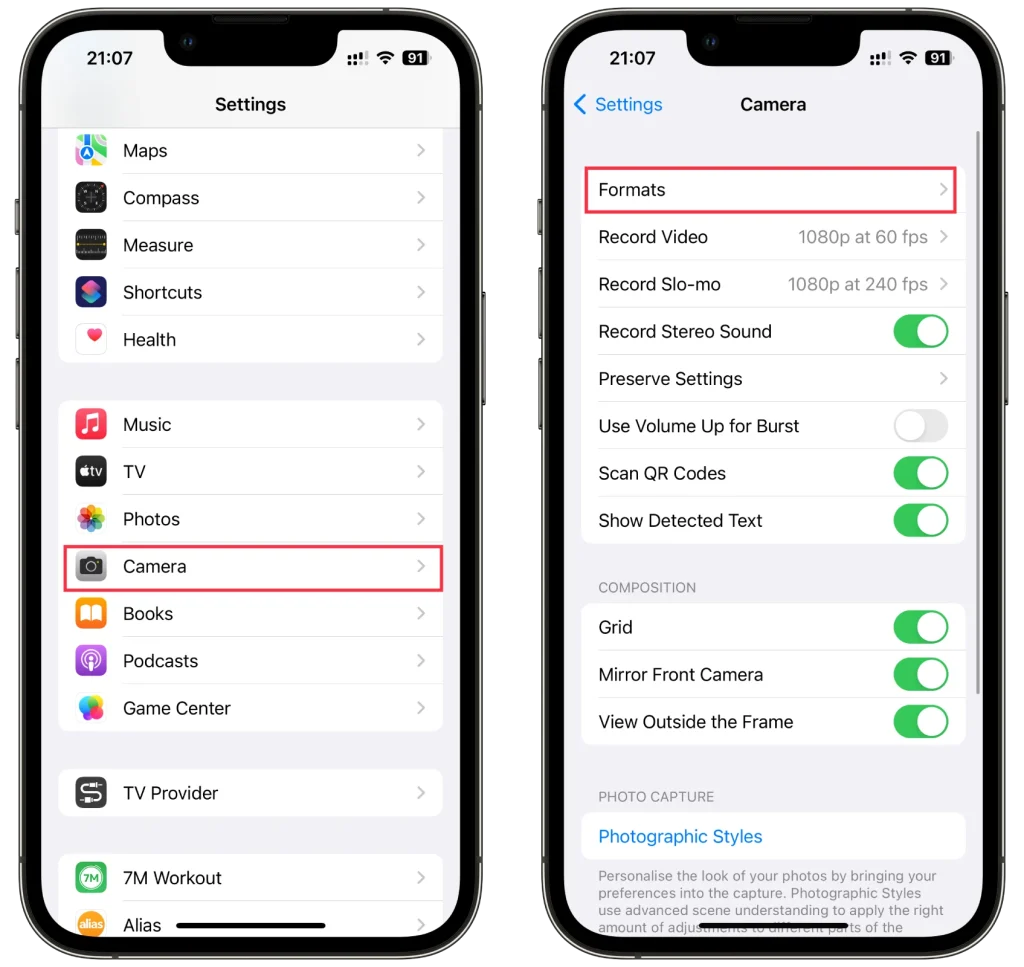
- Вы увидите два варианта: «Высокая эффективность» и «Наиболее совместимый» .
- Высокая эффективность (HEIF): этот параметр сохраняет фотографии в формате HEIC, который обеспечивает более высокое качество и меньший размер файлов.
- Наиболее совместимый (JPEG): этот параметр сохраняет фотографии в широко поддерживаемом формате JPEG.
- Выберите нужный формат, нажав на него. Рядом с выбранным форматом появится галочка.
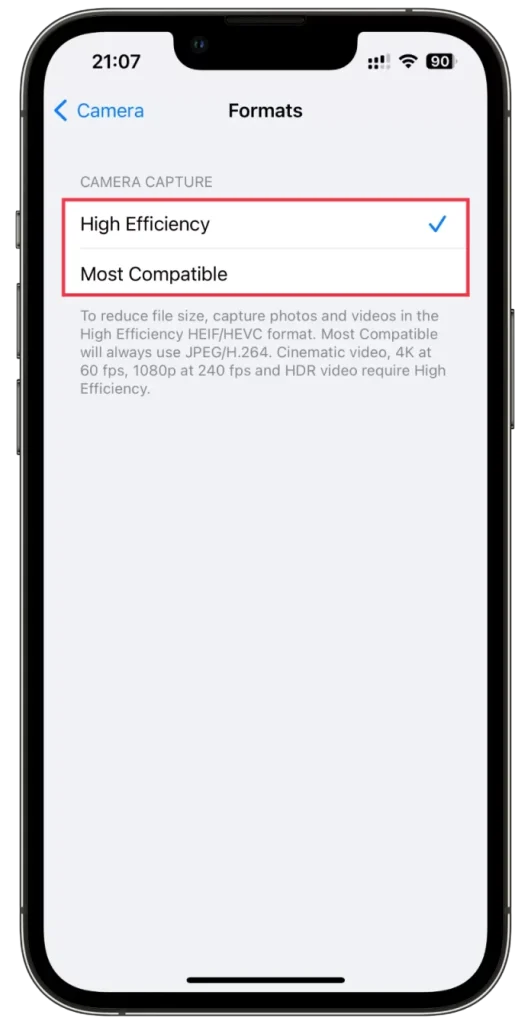
- Наконец, выйдите из настроек, и ваш iPhone теперь сохранит фотографии в выбранном формате.
Важно отметить, что изменение формата изображения повлияет на все новые фотографии, сделанные камерой iPhone. Существующие фотографии не будут конвертированы автоматически. Они останутся в том формате, в котором были первоначально захвачены.
Как проверить формат фотографии на iPhone
Чтобы убедиться, что вы теперь делаете новые фотографии в другом формате, сделайте следующее:
- Сфотографируйте что-нибудь и перейдите в «Фото» .
- Найдите это изображение и коснитесь значка (i) внизу.
- Справа вы должны увидеть название формата.
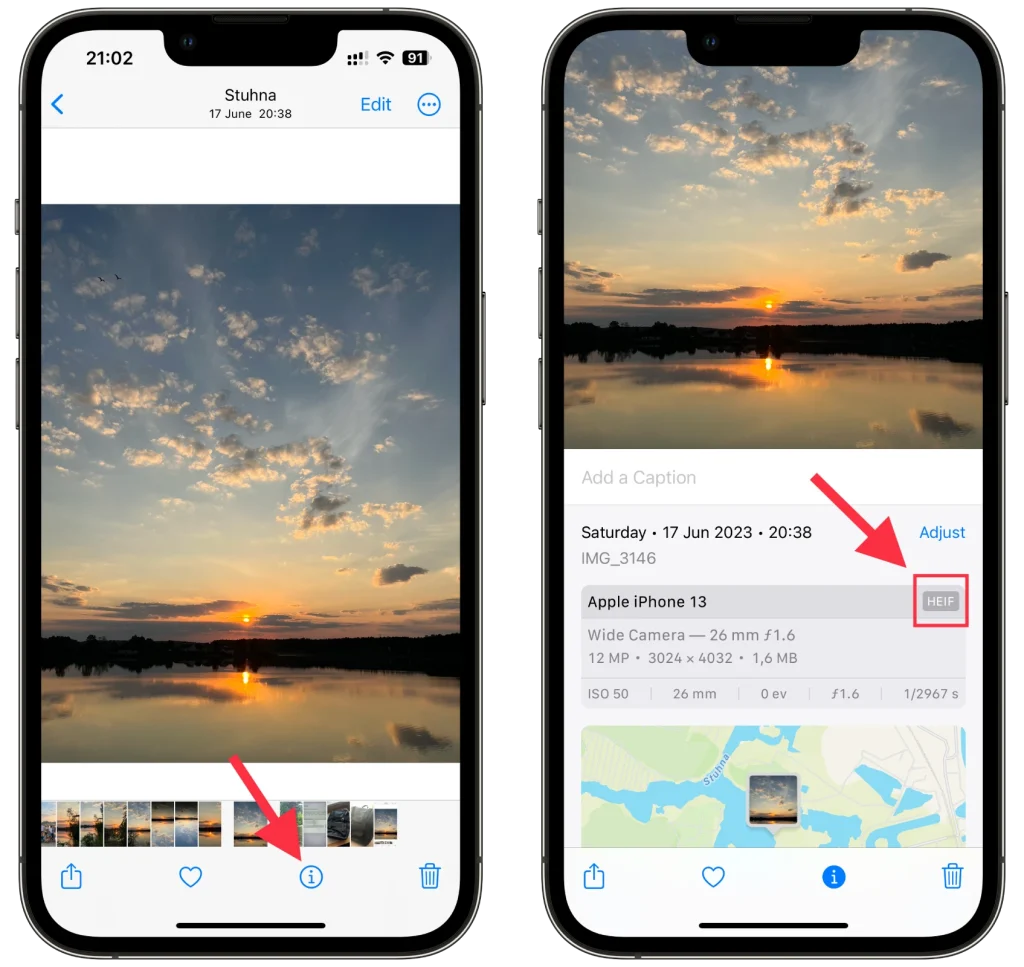
Как открыть формат HEIC в Windows
Проблемы совместимости возникают с файлами HEIC (HEIF) на платформах и старых устройствах, которые не имеют встроенной поддержки этого формата, что приводит к необходимости преобразования в более общепринятый формат, такой как JPEG. Среди этих платформ Windows не имеет встроенной поддержки HEIC, и при попытке открыть изображения HEIC появляется уведомление о необходимости установки расширения видео HEVC.
К сожалению, приобретение расширения HEVC Video Extension из Microsoft Store требует затрат, хотя и номинальных, в размере менее 1 доллара США. Несмотря на это, альтернативный подход предполагает преобразование фотографий HEIC в JPEG или другой предпочтительный формат с помощью онлайн-инструментов, вариант, который обсуждается позже.
Следующие шаги можно выполнить для тех, кто склонен обеспечить беспрепятственный доступ к файлам HEIC на компьютере с Windows.
- Открыв образ, нажмите «Загрузить и установить его сейчас ».
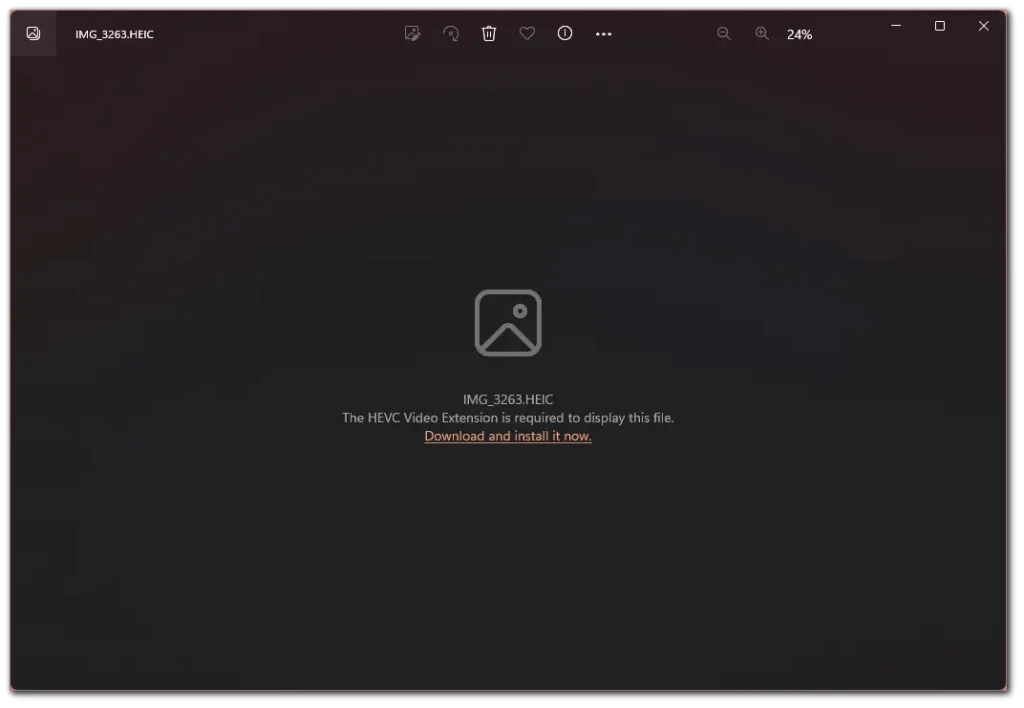
- Нажмите «Да» , чтобы перейти в Microsoft Store.
- После этого нажмите на кнопку с ценой или Получить .
- Введите свой PIN-код , чтобы подтвердить, что это вы, и произвести платеж.
- Наконец, установите расширение.
Теперь вы можете открыть любое изображение HEIC на своем ПК с Windows.
Как конвертировать HEIC в другой формат
На самом деле, вы можете просто ввести в Google «конвертер HEIC в JPG», и вы получите кучу сайтов, на которых можно это сделать. В качестве примера я буду использовать Convertio:
- Поэтому посетите Convertio и загрузите фотографию, которую хотите конвертировать, нажав «Выбрать файлы» .
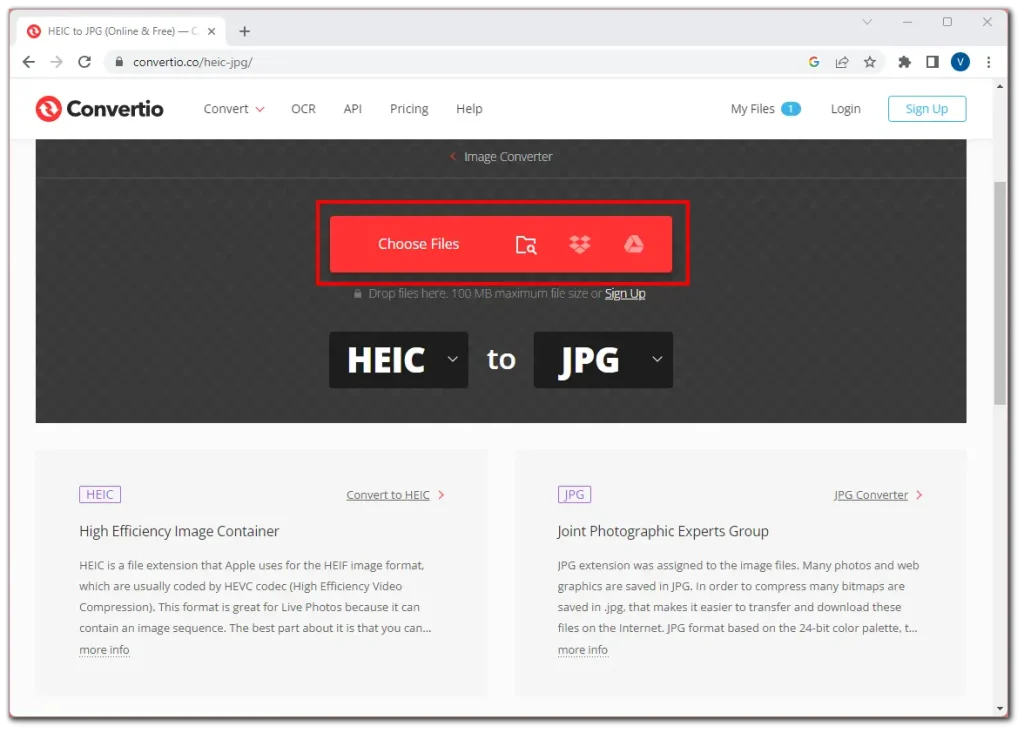
- После этого выберите JPG или другой формат и нажмите «Конвертировать» .
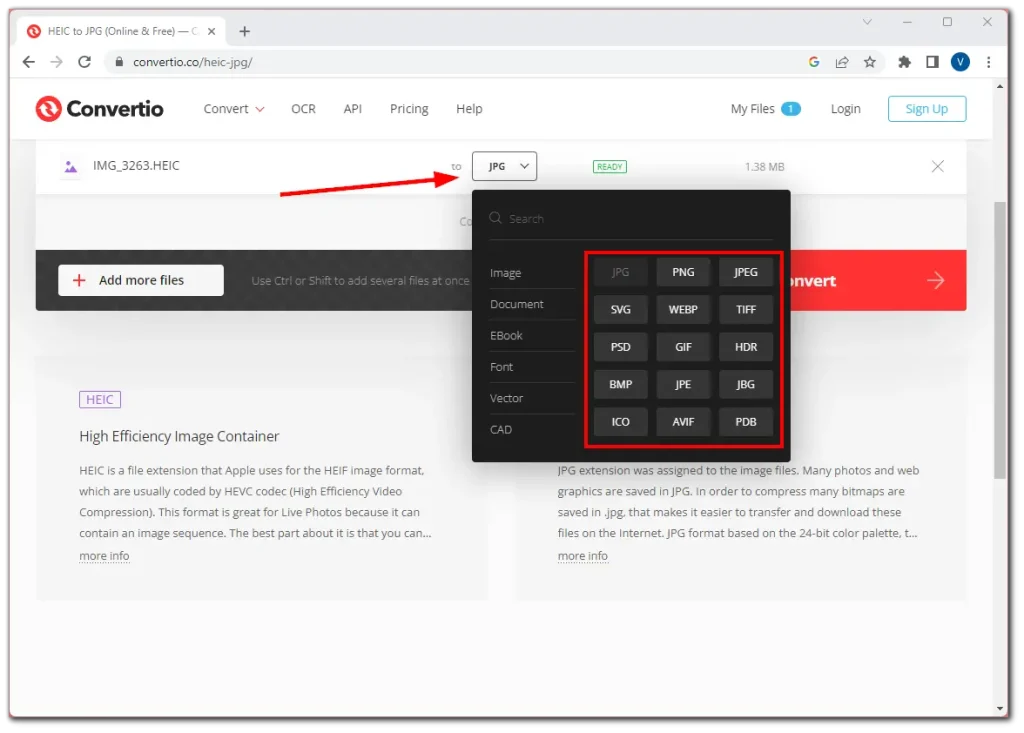
- Дождитесь завершения процесса и нажмите «Загрузить» .
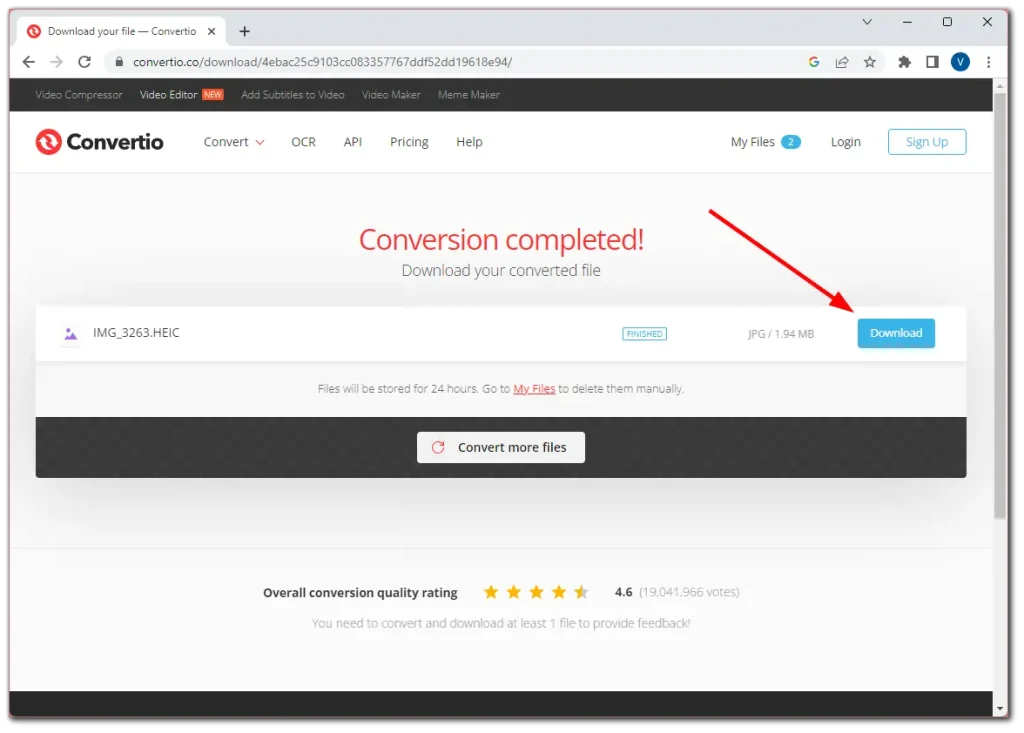
Выполнив эти шаги, вы сможете сохранить изображение в любом месте на своем компьютере. Не забудьте открыть конвертированную фотографию и проверить, все ли с ней в порядке, прежде чем отправлять ее кому-либо.
Почему Apple перешла на HEIC?
Apple перешла на формат изображений High-Efficiency Image (HEIC/HEIF) в первую очередь из-за его преимуществ и технологических достижений. Использование HEIC в качестве формата изображения по умолчанию на устройствах Apple началось с iOS 11 и macOS High Sierra. Всем новым форматам, даже если они сверхэффективны, нужна помощь, чтобы пробиться в будущее. И это очень важно, когда крупная компания принимает новый формат. Apple — это та компания, которая может позволить себе внедрить новый формат в свою экосистему. Возьмем, к примеру, расширение фотографий WebP: несмотря на его преимущества, владельцы сайтов не стали использовать его массово, поскольку не было поддержки браузеров. Он стал известен, когда была включена поддержка этого формата в браузерах.




